Simania
|
| | | Windows Vista |  |
| | | Auteur | Message |
|---|
Maxis
Admin



Nombre de messages : 3133
Age : 45
Localisation : Nantes
Date d'inscription : 27/12/2006
 |  Sujet: Windows Vista Sujet: Windows Vista  Ven 26 Jan - 15:33 Ven 26 Jan - 15:33 | |
| 1ere partie Expérience utilisateur Windows Vista vous fait vivre une expérience totalement nouvelle. Il a en effet été gentillement gentilçu pour vous permettre de visualiser, de trouver et d'organiser vos informations en un clin d'œil, et de garder le contrôle de vos contenus numériques. La richesse visuelle de Windows Vista vous aide à améliorer votre expérience informatique en personnalisant les différents éléments de l'environnement graphique, de manière à ce que vous puissiez vous concentrer sur le contenu affiché plutôt que sur la façon d'y accéder. Le Bureau est désormais plus informatif, plus intuitif et plus pratique. La nouvelle interface améliore l'accès aux informations stockées dans votre ordinateur, afin que vous puissiez déterminer le contenu d'un fichier sans l'ouvrir, rechercher des applications et des fichiers instantanément et naviguer de manière efficace dans les fenêtres ouvertes. Facilité d'utilisationLorsque vous utilisez pour la première fois Windows Vista, vous reconnaissez des éléments familiers, tels que le menu Démarrer, qui a été totalement retravaillé pour être plus ergonomique et plus fonctionnel par rapport aux versions précédentes de Windows. Le menu Démarrer inclut un outil de recherche intégré appelé « Quick search », qui vous aide à trouver et à démarrer la plus grande partie des éléments de votre PC ou à démarrer n'importe quelle application. Il vous suffit d'entrer un mot, un nom ou une phrase, et la fonction « Quick search » trouve le fichier demandé. Plus intéressant encore, le nouveau menu Démarrer facilite la navigation sur l'ensemble des applications installées sur votre PC. Le menu en cascade peu performant « Tous les programmes », utilisé auparavant, fait aujourd'hui place au nouveau menu Démarrer vous permettant d'ouvrir les éléments souhaités beaucoup plus rapidement.  La fonction « Quick search » vous permet de trouver instantanément les informations dont vous avez besoin. ExplorateursLes nouveaux Explorateurs sont des outils puissants et faciles à utiliser, qui vous permettent de gérer vos fichiers sur l'ensemble de la plate-forme Windows Vista. Les Explorateurs vous donnent des informations et des moyens de contrôle supplémentaires, tout en simplifiant la gestion des fichiers. Le fonctionnement est simple et homogène, que vous visualisiez des photos, des documents, ou que vous utilisiez le nouveau Panneau de configuration.  Avec le nouvel Explorateur de documents, gérez l'ensemble de vos documents en un clin d'œil. Trouvez plus rapidement les fichiers souhaités, grâce à la nouvelle fonction « live Icônes », et découvrez en un coup d'œil le contenu de chaque fichier sans avoir à l'ouvrir. Les éléments clés des Explorateurs de Windows Vista ont été gentilçus pour vous aider à obtenir les informations dont vous avez besoin, quand vous en avez besoin. La fonction de recherche rapide est toujours disponible pour vous aider à trouver instantanément les fichiers de votre choix. Le volet de navigation contient les nouveaux dossiers de recherche Windows Vista, ainsi que les dossiers traditionnels que vous avez personnellement créés. Les barres de commande affichent uniquement les tâches appropriées pour les fichiers visualisés. Grâce aux nouvelles Icônes « live » utilisées sur l'ensemble de la plate-forme Windows Vista, vous pouvez visualiser la première page de vos documents, une miniature de chaque photo ou la pochette de chaque album de votre discothèque. Autant d'indices visuels immédiatement compréhensibles qui simplifient grandement vos recherches.  Entrez des mots-clés dans la zone de Recherche rapide du nouveau Panneau de configuration pour trouver rapidement le paramètre souhaité. Windows AeroWindows Vista est le premier système d'exploitation Windows à offrir une expérience utilisateur à hauteur des capacités matérielles de l'ordinateur sur lequel il est installé. Tous les ordinateurs répondant aux critères de configuration matérielle minimale afficheront une expérience appelée Windows Vista basique, qui offre tous les avantages présentés ci-dessus de la nouvelle interface améliorée.  Windows Vista Aero offre de superbes effets visuels, tels que les éléments d'interface avec effet vitré donnant à l'affichage une impression de transparence. Windows Aero est un environnement visuel particulièrement sophistiqué, encore plus réactif et maniable, proposant un degré de clarté et de convivialité inégalé aux utilisateurs Windows. Fenêtres miniatures de la barre des tâchesSi vous placez le pointeur de la souris sur un élément de la barre des tâches, une fenêtre miniature apparaît, affichant le contenu de la fenêtre concernée. La miniature s'affiche que la fenêtre soit ou non réduite, quel que soit son contenu (document, photo ou même vidéo ou processus en cours d'exécution).   Affichez en miniatures les éléments de la barre des tâches en plaçant le pointeur de la souris dessus. Défilement normal des fenêtres et défilement 3DWindows Vista propose deux fonctions novatrices pour la gestion des fenêtres : le défilement normal et le défilement 3D. La fonction de défilement normal vous permet de naviguer entre les fenêtres ouvertes (à l'aide des touches Alt+Tab), en affichant une fenêtre miniature pour chaque application au lieu d'une simple icône générique et un nom de fichier. Les fenêtres miniatures permettent une identification rapide de la fenêtre recherchée, notamment lorsque plusieurs fenêtres du même type sont ouvertes. Avec la fonction de défilement 3D (à l'aide des touches Windows+Tab), vous pouvez utiliser la molette de défilement de votre souris pour passer rapidement d'une fenêtre ouverte à une autre, puis localiser et sélectionner celle que vous souhaitez utiliser.  Utilisez la fonction Défilement pour naviguer plus facilement entre les différentes fenêtres ouvertes  Pour naviguer entre les fenêtres ouvertes, servez-vous de la fonction de défilement 3D. SécuritéWindows Vista a été gentilçu pour être la version de Windows la plus fiable jamais créée. Ses nouvelles fonctions vous donnent le contrôle et la confiance nécessaires pour profiter au maximum de votre ordinateur. Windows Vista contient diverses fonctions de sécurité qui, utilisées conjointement, ont été gentilçues pour sécuriser au maximum les ordinateurs Windows Vista et votre expérience en ligne. Ces améliorations ont pour objectif de vous apporter : 1.Un ordinateur protégé contre les virus, les vers, les logiciels espions et autres logiciels potentiellement malveillants 2.Une expérience en ligne plus sûre, pour vous et votre famille 3.Un contrôle et les conseils nécessaires pour vous aider à améliorer votre sécurité et à déterminer à quel moment votre ordinateur est en danger Contrôle de compte d'utilisateurLe Contrôle de compte d'utilisateur (UAC), un nouvel ensemble de fonctions proposé dans Windows Vista, vous aide à trouver le juste équilibre entre la flexibilité et la puissance d'un compte administrateur et la sécurité d'un compte utilisateur standard. Les activités telles que la navigation sur Internet, l'envoi de courriers électroniques et l'utilisation des logiciels courants ne requièrent aucun privilège d'administration spécifique. Windows Vista facilite la réalisation de ces opérations et améliore la productivité sur les comptes d'utilisateur standard. Lorsque vous souhaitez effectuer une tâche administrative, comme l'installation d'un nouveau programme, Windows Vista vous invite à confirmer que vous souhaitez installer le programme avant d'autoriser l'exécution de la tâche. Ainsi, l'utilisation de droits d'administration est réduite au minimum. Ceci évite que des logiciels malveillants, tels que les virus, les vers, les logiciels espions et autres, n'aient un impact sur l'ensemble de votre système. L'UAC protège également votre ordinateur familial contre les logiciels malveillants. Ceux-ci sont souvent cachés dans des programmes destinés aux enfants. Pour protéger votre ordinateur, vous pouvez créer des comptes d'utilisateur standard pour vos enfants. Lorsque votre enfant tente d'installer un logiciel, le système demande un mot de passe administrateur. Vos enfants ne peuvent donc pas installer de programmes sans votre autorisation. Une meilleure protection contre les logiciels malveillantsLes programmes malveillants, tels que les virus, les vers, les logiciels espions et autres logiciels indésirables, peuvent causer de nombreux problèmes à votre ordinateur, notamment le vol d'informations personnelles, le ralentissement des performances de l'ordinateur et l'apparition de publicités indésirables. Les effets de ces programmes malveillants peuvent être bénins, simplement ennuyeux, mais ils peuvent également causer des problèmes plus graves dont la résolution exige beaucoup de temps… et d'argent. Microsoft estime que la meilleure approche dans le blocage de ces programmes est l'utilisation de fonctions de sécurité. Windows Vista propose donc plusieurs fonctions de sécurité qui aident à empêcher l'installation de programmes malveillants et à rechercher et éliminer ceux qui sont déjà installés :  Les alertes de sécurité vous aident à éliminer rapidement les causes de danger potentiel pour votre ordinateur Windows Vista. •Les mises à jour automatiques et le Centre de sécurité Windows vous permettent de conserver votre ordinateur à jour avec les derniers correctifs de sécurité et vous avertissent lorsqu'une mise à jour est disponible pour installation. •Le pare-feu Windows Vista vous aide à vous protéger des pirates, des virus et des vers qui tentent d'accéder à votre ordinateur via Internet. •Windows Defender vous protège contre les logiciels espions et autres logiciels indésirables. •Quant à MSRT (Outil de suppression de logiciels malveillants), il analyse périodiquement votre ordinateur en recherchant les principaux logiciels espions connus. Le MSRT ne fait pas partie de Windows Vista mais il peut être téléchargé gratuitement sur le site Microsoft. Outre ces fonctions Windows Vista intégrées, vous pouvez renforcer la sécurité de votre ordinateur en utilisant un logiciel antivirus tel que Windows OneCare ou un tout autre logiciel d'un partenaire de Microsoft. Quelle que soit l'option que vous choisissez, n'oubliez pas de mettre régulièrement à jour votre antivirus. Ces mises à jour sont généralement disponibles via un service d'abonnement. Utilisés conjointement, ces différents outils peuvent vous aider à protéger votre ordinateur contre les logiciels malveillants. Recherche et organisationWindows Vista vous offre plus de souplesse pour la recherche et l'organisation de vos fichiers. De nouvelles commandes, telles que la Recherche rapide et les En-têtes de colonne améliorés, facilitent la gestion de grandes quantités de données à l'écran, quel que soit votre objectif. Fonction de recherche rapide (Quick Search)Avec Windows Vista, il n'est plus nécessaire de vous rappeler où vous avez stocké chaque fichier. Pour le retrouver, il vous suffit désormais de vous souvenir d'un élément le concernant, par exemple un mot contenu dans le document, l'artiste d'une chanson ou la date d'une photo. Cette puissante fonctionnalité de recherche intégrée vous aide à trouver rapidement tout ce que vous souhaitez sur votre ordinateur, sans avoir à parcourir tous les dossiers. Par exemple, dans la fenêtre Recherche rapide du nouveau menu Démarrer, il vous suffit d'entrer un mot, une phrase, une propriété ou une partie du nom d’un fichier pour trouver instantanément le fichier recherché.  Un look nouveau mais familier pour le menu Démarrer de Windows Vista. Pour améliorer encore l'efficacité de vos recherches, Windows Vista vous permet d'ajouter ou de modifier des propriétés de fichier ou les données associées aux fichiers. Ajoutez par exemple un mot clé du document, un artiste à une chanson ou encore à quelle occasion une photo a été prise, afin d'en faciliter la recherche à l'avenir. Vous pouvez par exemple ajouter le mot clé « diplôme » aux photos prises lors d'une remise de diplôme lorsque vous les enregistrez sur votre ordinateur. Ensuite il vous suffira d'entrer « diplôme » dans la zone Recherche rapide du menu Démarrer ou dans la Galerie photo Windows, et toutes les photos de la remise de diplôme s'afficheront.  La fonction Recherche rapide « Quick Search » est disponible depuis n'importe quelle fenêtre d'Explorateur, pour un accès facile, quand vous le souhaitez.
Dernière édition par le Ven 26 Jan - 19:27, édité 1 fois | |
|   | | Maxis
Admin



Nombre de messages : 3133
Age : 45
Localisation : Nantes
Date d'inscription : 27/12/2006
 |  Sujet: Re: Windows Vista Sujet: Re: Windows Vista  Ven 26 Jan - 15:34 Ven 26 Jan - 15:34 | |
| 2 ème partie Dossiers de rechercheWindows Vista propose désormais des dossiers de recherche, un nouvel outil puissant qui facilite la recherche et l'organisation de vos fichiers, n'importe où sur votre ordinateur. Un dossier de recherche correspond à une recherche spécifique que vous avez enregistrée. L'ouverture d'un dossier de recherche entraîne l'exécution instantanée de la recherche sauvegardée, qui affiche immédiatement les résultats mis à jour. Par exemple, vous pouvez créer une recherche pour tous les documents créés par « Jean » et contenant le mot « projet ». Cette recherche, intitulée « Auteur Jean/Mot clé Projet », est enregistrée dans un dossier de recherche. Lorsque vous ouvrez ce dossier, la recherche commence et les résultats s'affichent immédiatement. Si de nouveaux fichiers créés par Jean et contenant le mot « projet » ont été ajoutés entre-temps, ils apparaissent également dans le dossier recherche, quel que soit leur emplacement sur l'ordinateur. C'est simple et rapide ! Windows Internet Explorer 7Windows Vista améliore les fonctionnalités d'Internet Explorer. La version 7 d'Internet Explorer, bientôt disponible sur le marché, ajoute non seulement de nouvelles fonctions de sécurité et de confidentialité, mais facilite également vos tâches quotidiennes grâce à de nombreuses nouveautés telles que la navigation par onglets, la recherche en ligne et l'impression ajustée.  Les nouvelles fonctions d'Internet Explorer 7, telles que la navigation par onglets et les aperçus en direct, vous permettent d'accéder plus rapidement aux sites Web que vous souhaitez visiter. Internet Explorer 7 propose également de nouveaux outils qui vous donnent un accès direct aux informations souhaitées, avec une prise en charge intégrée des sources Web connues sous l'abréviation RSS (Really Simple Syndication). La technologie RSS vous permet de recevoir des informations sans avoir à les rechercher vous-même ! Par le biais des abonnements RSS, vous recevez automatiquement les sources (listes de titres) depuis des sites Internet. Internet Explorer 7 recherche ces sources sur les sites et vous permet de les afficher et de vous y abonner. Une fois que vous êtes abonné, Internet Explorer 7 regroupe systématiquement les titres de chaque site en une liste unique. Ceci vous permet d’obtenir rapidement de nouvelles informations à partir de plusieurs sites, sans avoir à visiter chacun d'eux séparément. Windows Vista tire également parti du « mode protégé », qui permet d'octroyer à Internet Explorer 7 des droits suffisants pour naviguer sur Internet, mais pas pour modifier vos fichiers ou vos paramètres. Votre ordinateur est ainsi mieux protégé contre les attaques provenant d'Internet. Cette fonction spécifique à Windows Vista, appelée Mode protégé, signifie que même en cas d'attaque provenant d'un site malveillant et ciblant un point faible d'Internet Explorer 7, le code du site ne disposera pas des droits nécessaires pour installer un logiciel, copier des fichiers dans le dossier Démarrage, ou encore pirater les paramètres de votre page d'accueil de navigateur ou de votre moteur de recherche. Volet Windows et GadgetsVotre ordinateur vous sert à accéder à l’information, effectuer des tâches et utiliser des logiciels divers. Vous devez alors parfois faire face à une véritable avalanche de données. Par exemple, vous ouvrez votre navigateur Web pour regarder la météo, vous ouvrez une application pour afficher un calendrier ou vous utilisez la calculatrice pour faire une simple addition. Vous avez besoin de mini-applications légères et spécialisées qui vous apportent en quelques secondes les informations pertinentes et réalisent vos actions favorites à tout moment. Le Volet Windows améliore votre productivité personnelle en offrant un accès instantané à toute une gamme de mini-applications conviviales, personnalisables et faciles à utiliser, permettant d'accéder en un clin d'œil aux informations et aux outils que vous utilisez fréquemment.  Le Volet Windows vous offre un accès rapide à divers utilitaires tels qu'un mini cadre photo, les commandes du lecteur Windows Media ou les titres de l'actualité. Vous pouvez choisir l’ordre et l’emplacement des utilitaires à afficher dans le Volet Windows. GadgetsLes gadgets disponibles dans le Volet sont utilisables dans de nombreuses situations. Ils peuvent se connecter à des services Web pour vous donner des informations sur la météo, l'actualité, le trafic routier, les stations radio Internet, ou encore afficher en diaporamas vos albums photos. Ces utilitaires peuvent également s'intégrer à vos applications afin d’optimiser votre espace de travail. Par exemple, le Volet peut vous indiquer rapidement tous vos contacts en ligne pour la messagerie instantanée, afficher le calendrier pour la journée en cours ou encore afficher les commandes rapides de votre lecteur multimédia. Bien entendu, ces Gadgets peuvent également avoir un usage spécifique. Il peut s'agir d'une calculatrice, d'un jeu, d'un pense-bête, et bien plus encore. Microsoft Windows Vista met à votre disposition toute une gamme de gadgets. Vous pouvez également télécharger facilement d'autres gadgets sur les sites en ligne spécialisés. Ces sites proposent des gadgets de différents éditeurs et un grand choix en termes de centres d'intérêt. Volet WindowsLe Volet Windows est situé sur le côté de l'écran du bureau Windows Vista. Il permet un accès rapide à différents utilitaires. Le Volet Windows est le complément idéal aux écrans grand format, mais il fonctionne également très bien avec les écrans de taille standard. Vous pouvez le personnaliser facilement pour l'adapter à vos besoins et à vos envies, par exemple en l'affichant en permanence ou en le masquant sous les fenêtres agrandies. Vous pouvez également déplacer les utilitaires du Volet Windows pour les placer sur votre bureau. PerformancesWindows Vista a été gentilçu pour vous aider à être plus efficace, grâce à de nouvelles fonctions telles que la Veille avancée, la fonction SuperFetch, les périphériques mémoire externes (EMD) et la gestion des disques durs hybrides. La fonction SuperFetch vous aide à gérer la mémoire de votre ordinateur pour optimiser l'utilisation de la mémoire disponible. La technologie EMD stimule les performances sans ajout de mémoire vive. Windows Vista exploite également la technologie Disque dur hybride pour améliorer la durée de vie de la batterie, les performances et la fiabilité du système. Avec Windows Vista, votre système est prêt quand vous l'êtes. Veille avancéeWindows Vista dispose d’un nouveau mode de gestion de l'alimentation appelé Veille avancée. Sous Windows XP, lorsque vous éteigniez votre ordinateur, il lui fallait un certain temps pour redémarrer. Le nouveau mode Veille avancée de Windows Vista combine la rapidité du mode Veille classique, la protection des données et la faible consommation d'énergie du mode Veille prolongée. Votre ordinateur ne met que 2 à 3 secondes à redémarrer en mode Veille avancée. Vous pouvez ainsi éteindre et rallumer votre ordinateur moins souvent, d'un simple clic. Ceci réduit non seulement la consommation d'énergie, mais aide également à protéger vos données. Fonction de veille avancée sur les ordinateurs de bureauSous Windows Vista, la fonction Veille avancée fonctionne de manière différente sur les ordinateurs de bureau et sur les ordinateurs portables. Lorsque vous éteignez un ordinateur de bureau Windows Vista, tous les documents, les applications et les données en cours d'utilisation sont enregistrés en deux endroits. Tout d'abord, ils sont enregistrés en mémoire où ils sont rapidement accessibles (sous Windows XP, cette fonction s'appelle la Mise en veille). Simultanément, les informations sont enregistrées sur le disque dur de l'ordinateur (sous Windows XP, cette fonction s'appelle la Mise en veille prolongée). En mode Veille avancée, Windows Vista enregistre simultanément les données en cours dans la mémoire et sur le disque dur. Windows Vista utilise ensuite les données enregistrées dans la mémoire pour redémarrer rapidement l'ordinateur après une longue période d'inactivité. Dans ce cas, il vous suffit de déplacer la souris ou d'appuyer sur une touche du clavier et l'ordinateur redevient disponible en quelques secondes. Le mode Veille avancée utilise les données enregistrées sur le disque dur comme version de sauvegarde en cas de panne d'électricité. Lorsque vous rallumez votre ordinateur après une panne d'électricité, Windows Vista redémarre rapidement depuis le mode Veille avancée, à l'aide des données enregistrées sur le disque. Toutes vos données et applications sont intactes. Fonction de veille avancée sur les ordinateurs portablesSur les ordinateurs portables, vous pouvez passer en mode Veille avancée en appuyant sur le bouton d'alimentation ou en rabattant l'écran du portable. Vos données sont enregistrées dans la mémoire, ce qui vous permet de redémarrer plus rapidement. Lorsque la batterie commence à se décharger, Windows Vista transfère rapidement les données sur le disque, pour éviter de les perdre. Windows Vista vous permet de redémarrer votre ordinateur de manière plus rapide et plus fiable qu'avec les anciennes versions de Windows. SuperFetchSuperFetch est une nouvelle fonction de Windows Vista qui permet un chargement des applications et des fichiers plus rapide qu'avec Windows XP. Dans les versions précédentes de Windows, la réactivité du système était parfois inégale. Peut-être avez-vous déjà remarqué un ralentissement de votre ordinateur après le démarrage, après un changement d'utilisateur rapide ou même en revenant de pause déjeuner. Peut-être étiez-vous personnellement en pleine digestion ! Mais il est clair que votre ordinateur ralentit pour des raisons différentes. Lorsque vous ne l'utilisez pas, les tâches de fond (y compris les applications telles que la sauvegarde automatique et le logiciel antivirus) profitent de cette inactivité pour s'exécuter, lorsque cela vous dérange le moins. Ces tâches de fond peuvent prendre dans la mémoire système la place que vos applications utilisaient auparavant. Lorsque vous revenez à votre poste, il faut parfois un certain temps pour recharger vos données dans la mémoire, ce qui ralentit les performances. SuperFetch, une nouvelle technologie de Windows Vista, reconnaît les applications que vous utilisez le plus souvent et précharge ces applications dans la mémoire, afin que votre système soit plus réactif lors du démarrage ou lors d'un changement de profil utilisateur. SuperFetch utilise un système intelligent de définition des priorités qui reconnaît les applications que vous utilisez le plus souvent, et peut même définir lesquelles vous utilisez le plus selon le moment (par exemple le week-end par rapport à la semaine), afin que votre ordinateur soit toujours prêt pour les tâches souhaitées. SuperFetch peut également donner priorité à vos applications sur les tâches de fond, de manière à ce que votre ordinateur soit toujours disponible et réactif après chaque période d'inactivité. Périphériques mémoire externesL'ajout de mémoire système (RAM) est souvent la meilleure manière d'améliorer les performances d'un ordinateur. Davantage de mémoire signifie davantage d'applications prêtes à fonctionner sans accéder au disque dur. Cependant, la mise à niveau de la mémoire n'est pas toujours une opération facile. Vous devez savoir quel type de mémoire utiliser, l'acheter et ouvrir votre unité centrale pour l'installer, ce qui remet parfois en cause la garantie ou le contrat d'assistance de votre ordinateur. En outre, certains ordinateurs ont des possibilités d'extension de mémoire limitées ; vous ne pouvez alors pas rajouter toute la RAM que vous souhaitez. | |
|   | | Maxis
Admin



Nombre de messages : 3133
Age : 45
Localisation : Nantes
Date d'inscription : 27/12/2006
 |  Sujet: Re: Windows Vista Sujet: Re: Windows Vista  Ven 26 Jan - 15:35 Ven 26 Jan - 15:35 | |
| 3ème partie Windows Vista introduit un nouveau concept dans l'ajout de mémoire au système. Des clés USB peuvent être utilisées comme périphériques mémoire externes (External Memory Devices, EMD) afin d'augmenter la mémoire du système et d'améliorer les performances sans avoir à ouvrir l'unité centrale. Votre ordinateur peut accéder à la mémoire d'un périphérique EMD beaucoup plus rapidement qu'aux données situées sur le disque dur, ce qui améliore les performances du système. Combinée à la technologie SuperFetch, cette fonction permet d'améliorer de manière significative la réactivité du système. La technologie EMD est à la fois fiable et sécurisée. Vous pouvez débrancher l'EMD à tout moment sans perte de données et sans impact négatif sur le fonctionnement du système. Cependant, si vous retirez l'EMD, vos performances retrouveront leur niveau habituel. L'usure des clés USB est très faible si vous les utilisez comme EMD. Un algorithme unique optimise les schémas d’écriture, afin que le périphérique USB puisse fonctionner en tant qu’EMD pendant de nombreuses années, même dans des conditions d'utilisation soutenues. Enfin, les données de l'EMD sont cryptées pour éviter toute consultation non autorisée lors de son retrait. Disque dur hybrideUn disque dur hybride est un nouveau type de disque dur, qui possède une mémoire flash tampon non volatile intégrée. Si votre ordinateur est équipé d'un disque dur hybride, Windows Vista l'utilise pour démarrer, passer en mode veille prolongée et redémarrer plus rapidement. La technologie de disque dur hybride permet également d'améliorer la fiabilité du système et la durée de vie de la batterie. Le disque dur hybride a été gentilçu pour les ordinateurs portables fonctionnant sous Windows Vista. Vos données sont inscrites dans la mémoire flash, sans solliciter le disque dur, ce qui permet d'économiser de la batterie. Le disque dur hybride aide Windows Vista à redémarrer rapidement après le mode Veille avancée, car les données sont restaurées plus rapidement depuis la mémoire flash que depuis le disque dur mécanique. Dans la mesure où le disque dur est inactif quand vous êtes en mode Veille avancée avec un disque dur hybride, le risque de panne matérielle sur le disque dur est diminué lorsque vous êtes en déplacement. Windows Vista profite de la technologie Disque dur hybride pour économiser la batterie, redémarrer plus vite après une veille prolongée et améliorer la fiabilité du système. Sauvegarde Windows Windows Vista comporte des innovations précieuses pour éviter toute perte de données importantes. Windows Vista propose plusieurs niveaux de protection pour la sauvegarde et la restauration en cas de panne matérielle, d'erreur humaine ou d’incident imprévu. Ces innovations incluent une fonction améliorée de restauration du système, une nouvelle fonction appelée Sauvegarde Windows, ainsi qu'une fonctionnalité associée, Cliché instantané des volumes, déjà présente dans la gamme Windows Server et aujourd'hui disponible pour les postes de travail. Restauration du systèmeLa fonction de restauration du système a été introduite avec Windows XP. Elle permet aux utilisateurs de restaurer leur ordinateur sur la base d'une configuration précédente, sans perdre de données personnelles (par exemple des documents Microsoft Office Word, des fichiers graphiques et des messages électroniques…). Avec cette fonction, plus besoin de prendre un «cliché instantané» de votre système, car elle crée automatiquement des points de restauration identifiables que vous pouvez utiliser pour rétablir une configuration antérieure de votre système. Les points de restauration sont créés automatiquement de manière périodique (chaque jour) ou lors d'événements particuliers (par exemple lorsque vous installez des applications ou des pilotes). Vous pouvez également créer et nommer des points de restauration quand vous le souhaitez. La fonction de restauration du système de Windows XP est basée sur un filtre de fichier qui surveille les modifications apportées aux fichiers possédant une certaine extension et qui copie ces fichiers avant qu'ils ne soient écrasés. Si vous rencontrez un problème, vous pouvez rétablir les fichiers système et le registre à partir d'une date antérieure, quand le système fonctionnait correctement. La fonction de restauration du système a été considérablement étendue avec Windows Vista : désormais, lorsqu'un point de restauration est demandé, un cliché instantané du fichier ou du dossier est créé. Ce cliché contient une version antérieure du fichier ou du dossier, correspondant à un point de restauration spécifique. Windows Vista peut créer des points de restauration automatiquement ou à votre demande. Lorsque le système doit être restauré, les fichiers et les paramètres sont copiés à partir du cliché instantané sur le disque physique utilisé par Windows Vista. Ceci améliore l'intégration avec d'autres fonctions de restauration et de sauvegarde et optimise le fonctionnement de la restauration du système. Sauvegarde Windows Windows Vista vous permet de sauvegarder facilement les paramètres, les fichiers et les applications de votre ordinateur, où et quand vous le souhaitez, avec la possibilité d‘automatiser les tâches de sauvegarde. Windows Vista propose ainsi une fonction de sauvegarde plus complète et plus facile à utiliser que l'utilitaire équivalent de Windows XP. La nouvelle fonction de sauvegarde Windows propose davantage d'options pour le stockage des données sauvegardées. Vous pouvez choisir de sauvegarder vos données sur un CD-ROM, un DVD-ROM, un disque dur externe connecté en USB ou IEEE 1394, sur un autre disque dur interne, un autre ordinateur ou un serveur connecté au réseau. Windows Vista rend la sauvegarde encore plus facile que sous Windows XP. Finis les pense-bêtes pour ne pas oublier de sauvegarder vos données ! Vous pouvez utiliser un simple assistant pour planifier le moment et l’emplacement de la sauvegarde. Bien entendu, la sauvegarde est une opération aussi importante que la fonction de restauration qui a également été améliorée dans Windows Vista. Un assistant vous aide à sélectionner les fichiers ou les dossiers à restaurer et vous demande d'indiquer le support de restauration. Il restaure ensuite les fichiers que vous avez sélectionnés. Cliché instantané des volumesAvez-vous déjà accidentellement écrasé un fichier sur lequel vous travailliez ? La suppression ou la modification accidentelle de fichiers est l'une des causes de perte de données les plus courantes. Windows Vista contient une autre fonction novatrice très utile pour la protection de vos données : le Cliché instantané des volumes. Cette fonction crée automatiquement des copies ponctuelles de vos fichiers lorsque vous travaillez, afin de pouvoir rapidement et facilement récupérer une version antérieure d’un document supprimé par mégarde. Réseau Windows Vista propose de nouvelles fonctionnalités réseau qui facilitent la configuration et l'utilisation de votre réseau, tout en le rendant plus sûr et plus fiable. Connectez-vous sans fil au réseau de votre entreprise, partagez une connexion Internet et des imprimantes, copiez des fichiers d'un ordinateur à un autre ou profitez de vos applications multimédia préférées partout où vous le souhaitez. Que vous soyez un particulier, une PME ou une grosse entreprise, Windows Vista vous offre une connectivité améliorée pour que vous puissiez vous concentrer sur l’essentiel.
« Network Center »Windows Vista vous met aux commandes de votre réseau avec le nouveau « Network Center » ; un lieu unique pour gérer tous vos besoins en matière de réseau. Il vous indique à quel réseau votre ordinateur est connecté et vérifie s'il peut accéder correctement à Internet. La carte du réseau affiche ces informations graphiquement pour vous aider à déterminer l’état de votre connexion au réseau et à Internet. La fonction de diagnostic réseau vous aide le cas échéant à identifier la cause du problème et à y remédier à l’aide des solutions proposées.  Vérifiez l'état de votre connexion, inspectez visuellement votre réseau ou résolvez vos problèmes de connexion grâce au panneau de contrôle « Network Center ». Le « Network Center » vous permet également de vous connecter rapidement aux autres réseaux disponibles ou bien de créer de nouvelles connexions. Vous pouvez afficher et configurer vos principaux paramètres réseau depuis un endroit unique. Pour les paramètres moins courants, le « Network Center » contient des liens directs pour vous menez rapidement ce que vous cherchez. Le « Network Center » simplifie également la connexion au réseau d'entreprise depuis votre domicile.  Connectez-vous facilement à votre entreprise depuis votre domicile, à l'aide du « Network Center ». Configuration du réseauAvec Windows Vista, la configuration d'un réseau entre plusieurs ordinateurs et périphériques (imprimantes, lecteurs audio et consoles de jeux) est une opération simple et intuitive. L'Assistant Configuration du réseau vous permet de configurer des réseaux câblés ou sans fil en identifiant les périphériques réseau non configurés et en les ajoutant au réseau. L'Assistant automatise également le processus d'ajout de nouveaux périphériques sur votre réseau. Il génère automatiquement des paramètres réseau sécurisés pour protéger le réseau des intrus. Les paramètres du réseau peuvent également être enregistrés sur une clé USB pour ajouter plus facilement et plus rapidement des ordinateurs et des périphériques au réseau. Il vous suffit de brancher la clé USB sur l'ordinateur ou le périphérique voulu, pour que ce dernier rejoigne le réseau, sans paramétrage supplémentaire. Le partage de fichiers et d'imprimantes est également facilité sur chaque ordinateur du réseau, grâce à l'Assistant Configuration du réseau ; vous pouvez ainsi partager vos documents, vos photos, votre musique et vos fichiers avec l'ensemble des ordinateurs du réseau. Explorateur de réseauUne fois le réseau configuré, vous pouvez consulter rapidement le contenu des ordinateurs, périphériques et imprimantes du réseau. Le nouvel Explorateur de réseau de Windows Vista affiche tous les ordinateurs, périphériques et imprimantes du réseau. Son fonctionnement est également plus rapide et plus fiable que celui de la fonction Favoris réseau de Windows XP. L'Explorateur de réseau est même capable d'utiliser des icônes personnalisées pour chaque périphérique (lorsque cette option est proposée par le constructeur). Vous pouvez également interagir directement avec les périphériques sélectionnés pour par exemple régler des paramètres ou lancer la lecture d'une piste audio.  Créez des réseaux pour partager des fichiers, des imprimantes et d'autres périphériques. Carte du réseauLorsque plusieurs ordinateurs et périphériques sont raccordés à un même réseau, avec une combinaison de connexions câblées et sans fil, il est parfois difficile d’appréhender toutes les interconnexions. Windows Vista propose une nouvelle fonction appelée Carte du réseau. Celle-ci affiche clairement, sous forme graphique, l'ensemble du réseau avec les appareils connectés et leurs connexions. Ceci vous aide à optimiser la structure du réseau, à améliorer ses performances et à localiser facilement les problèmes.  Carte d'un réseau domestique indiquant une connexion interrompue à un routeur sans fil. Réseaux sans filWindows Vista améliore de différentes manières la qualité de l’expérience utilisateur. La nouvelle fonction Reconnaissance du réseau de Windows Vista permet à vos applications de détecter toute modification des caractéristiques du réseau et d'optimiser leur fonctionnement sur la base de ces informations. Vos données sont également mieux protégées grâce à la prise en charge avancée des derniers protocoles de sécurité sans fil, y compris WPA2 (Wi-Fi Protected Access 2). Windows Vista vous empêche de vous connecter à des réseaux pirates qui paraissent légitimes mais ne le sont pas. Windows Vista permet aussi de créer facilement des réseaux sans fil ad-hoc pour utiliser des applications P2P (peer-to-peer, poste à poste), telles que le partage de fichiers et la collaboration applicative. Reconnaissance du réseauLa fonction de reconnaissance du réseau signale aux applications tout changement dans la connectivité réseau pour éviter au maximum les interruptions. Lorsque vous vous connectez à différents réseaux, cette modification est communiquée aux applications prises en charge par la reconnaissance du réseau. Celles-ci peuvent alors se reconfigurer automatiquement pour se connecter au nouveau réseau. Par exemple, lorsque vous passez de votre réseau domestique au réseau d'entreprise, les paramètres du pare-feu peuvent être configurés pour ouvrir les ports nécessaires à l'utilisation des logiciels de votre entreprise. La fonction de stratégie de groupe détecte la reconnexion au réseau d'entreprise et lance automatiquement le traitement des modifications associées à votre profil, au lieu d'attendre le cycle de détection suivant. Windows UpdateWindows Update vous aide à maintenir votre ordinateur à jour et à le sécuriser, grâce aux mises à jour logicielles Microsoft Windows Vista. Vous pouvez configurer Windows Update afin qu'il télécharge et installe automatiquement vos mises à jour. Plus besoin de pense-bête, le système travaille pour vous ! Les capacités de Windows Update dans Windows Vista ont été considérablement étendues pour permettre des mises à jour plus faciles et sans interruptions.  La personnalisation des paramètres et des actions de Windows Update permet une mise à jour plus souple, sans interruption et plus flexible. Plus de facilité • Téléchargement automatique des mises à jour importantes et recommandées. • Interface homogène : Avec Windows Vista, l’interface de Windows Update reste identique que vous mettiez à jour votre ordinateur personnel via le site Windows Update ou votre ordinateur professionnel au travers d’une solution de gestion logicielle Windows. Moins de perturbations • Mise à jour sans interruption : lorsqu'une mise à jour est appliquée à un fichier en cours d'utilisation, Windows Vista peut enregistrer les données relatives à l'application, fermer celle-ci, mettre à jour le fichier, puis la rouvrir. • Plus de souplesse : dans Windows Vista, la mise à jour s'effectue en tâche de fond ou peut être programmée à un horaire qui vous convient. Si une mise à jour exige un redémarrage du système, vous pouvez planifier un horaire déterminé. Il est également possible de reporter le redémarrage planifié jusqu'à ce qu'une tâche en cours soit terminée. | |
|   | | pipopopolopo
Jeune Adulte


Nombre de messages : 356
Age : 30
Date d'inscription : 01/01/2007
 |  Sujet: Re: Windows Vista Sujet: Re: Windows Vista  Ven 26 Jan - 16:02 Ven 26 Jan - 16:02 | |
| C'est dans longtemps mais quand j'aurai mon nouvel ordinateur (si ca ne change pas ) je vais prendre un vista grace à toi, tu m'as convaincu  | |
|   | | Lorraine
Correctrice



Nombre de messages : 2315
Localisation : entre Nancy & Metz
Date d'inscription : 02/01/2007
 |  Sujet: Re: Windows Vista Sujet: Re: Windows Vista  Ven 26 Jan - 16:36 Ven 26 Jan - 16:36 | |
| Moi, ce que j'aurais voulu c'est que quelqu'un fasse une analyse rapide et concrète des + et des - qu'apportera Vista... parce que là c'est la même chose que le lien que j'avais donné ! Donc, je ne suis pas convaincue et je ne l'installerai sûrement pas pour l'instant ! j'attends que d'autres le testent avant !  D'autant plus que pour les jeux, on ne sait pas ce que çà va donner.... Je ne sais pas si tu as remarqué Céline, mais les mot "gentilçus" ont été remplacés par "gentilçus"......  | |
|   | | Crapounette
Correctrice



Nombre de messages : 3056
Age : 60
Localisation : Saint-Brieuc
Date d'inscription : 01/01/2007
 |  Sujet: Re: Windows Vista Sujet: Re: Windows Vista  Ven 26 Jan - 20:50 Ven 26 Jan - 20:50 | |
| Ouais, si il se met à nous coller des" gentil" partout au milieu de mots ça va pas le faire... pas au point votre censure chère consoeur (va t-il nous mettre un gentilsoeur ?)
Bon ceci dit je le trouve très joli, il est assorti au nouveau lecteur média player 11 que je trouve très agréable.
Donc pour moi l'interface est parfaite. Tout à fait ce que j'aime.
Pour le reste je me range à l'avis de Lorraine. Techniquement je ne sais pas ce qu'il vaut, ni va valoir. Je ne prendrai pas le risque d'essuyer les plâtres.
Je laisserai les autres tester cette première mouture et j'aviserai pour le prochain PC que Crapounet me fera quand on se fera plus la margoulette. (par quoi va t-il remplacer ça... ? héhé) | |
|   | | Maxis
Admin



Nombre de messages : 3133
Age : 45
Localisation : Nantes
Date d'inscription : 27/12/2006
 |  Sujet: Re: Windows Vista Sujet: Re: Windows Vista  Ven 26 Jan - 22:48 Ven 26 Jan - 22:48 | |
| - Citation :
- lecteur média player 11
j'utilise le 9 car le 10 et le 11 sont des espions pour microsoft, sont tres difficiles a virer du pc | |
|   | | Crapounette
Correctrice



Nombre de messages : 3056
Age : 60
Localisation : Saint-Brieuc
Date d'inscription : 01/01/2007
 |  Sujet: Re: Windows Vista Sujet: Re: Windows Vista  Ven 26 Jan - 23:10 Ven 26 Jan - 23:10 | |
| Je fais rien de spécial avec alors Microsoft n'a qu'à bien se tenir !! | |
|   | | roger moore
PC-man


Nombre de messages : 29
Age : 44
Localisation : Bouguenais (44)
Date d'inscription : 03/01/2007
 |  Sujet: Re: Windows Vista Sujet: Re: Windows Vista  Dim 4 Fév - 19:44 Dim 4 Fév - 19:44 | |
| Je n'ai po pu résister bien longtemps à l'appel de ce windows 2007. Ma mère m'a avancé l'argent jusqu'a ma prochaine paie tt de même parceque je suis raide.  Je me suis tourné vers une version FAMILIALE PREMIUM, la meilleure rapport qualité prix.  - Installation ultra rapide en 15 minutes c'est ok - Après install du pilote 8800GTX 100.59 je suis rapidement scié par aero et sa fluidité à effets d'ouverture, fermeture, cumul de fenêtres et surtout flip 3d vraiment innovant. - Question logiciels je ne rencontre aucun problème si ce n'est NTUNE de nvidia en dernière version 5.25 qui ne semble pas du tout fonctionner. Des fenêtres à point d'exclamation apparaissent de partout pour me dire que je n'ai pas les privilèges pour exécuter le programme, au final rien n'apparait ds le nouveau control panel de nvidia concernant ntune... Rien de bien grave ce n'est pas un programme vital. Par contre c'est NERO 7 qui m'a posé problème : j'ai acheté la version reloaded 7.5.0.2 il y a 2 mois, neuve en boite pour me rendre compte qu'elle flingue Windows installer sous Vista et ne s'installe po entièrement. Un casse tête à desinstaller tjs à cause de Windows installer, j'ai du passer par general clean 7 de l'équipe nero pour le virer. Ensuite je dois oublier mon cd et simplement utiliser sa clé sur une version web 7.7.5.1 pour que nero fonctionne enfin... - Je souhaite aussi parler du pilote desastreux de Creative pour la soundblaster audigy 2 ZS. Etant beta il renvoie un son minable (surtout en jeu avec des grésillements et un support midi incomplet). Pire encore j'au un "?" ds le gestionnnaire des periphs du au fait que le creative gameport n'a po été implémenté. Je suis sur ce coup insatisfait. - Concernant les jeux vidéo, ils fonctionnent tous chez moi et au framerate suffisant, c'est un poil plus lent mais tt à fait jouable sans aucun bug graphique. Même les jeux tels doom1 ou duke nukem 3d sont tjs pleinement supportés par Vista. Le seul inconvénient reste pour l'oreille à cause de créative Finalement Vista Home premium pour moi n'aura donné que 2 logiciels récalcitrants et un pilote médiocre. Bon résultat, je recommande chaudement la mise à jour aux "geeks". A noter que le boot du système a été divisé par presque 3 en durée car il n'y a plus de logo d'accueil. La rapidité d'accès au bureau impressionne donc. - Citation :
- j'utilise le 9 car le 10 et le 11 sont des espions pour microsoft, sont tres difficiles a virer du pc
Pure connerie mam'zelle. | |
|   | | Maxis
Admin



Nombre de messages : 3133
Age : 45
Localisation : Nantes
Date d'inscription : 27/12/2006
 |  Sujet: Re: Windows Vista Sujet: Re: Windows Vista  Lun 5 Fév - 10:43 Lun 5 Fév - 10:43 | |
| - Citation :
- Citation:
j'utilise le 9 car le 10 et le 11 sont des espions pour microsoft, sont tres difficiles a virer du pc
Pure connerie mam'zelle. bah c'est ce que j'ai lu sur plusieurs forums informatiques quand je cherchais comment virer média 10 | |
|   | | Jimmy
Sénior


Nombre de messages : 526
Age : 30
Localisation : Canada, Québec, Lévis
Date d'inscription : 03/01/2007
 |  Sujet: Re: Windows Vista Sujet: Re: Windows Vista  Mar 6 Mar - 19:57 Mar 6 Mar - 19:57 | |
| Et puis Céline, maintenant que tu l'as, peut tu nous dire les plus, si ça marche bien avec les sims 2 car nous quand on a commencdé notre ordinateur,nous avions commandé Vista avec et il est supposé arriver bientôt! | |
|   | | Maxis
Admin



Nombre de messages : 3133
Age : 45
Localisation : Nantes
Date d'inscription : 27/12/2006
 |  Sujet: Re: Windows Vista Sujet: Re: Windows Vista  Mer 7 Mar - 0:06 Mer 7 Mar - 0:06 | |
| pour le moment je peux te dire que les sims2 fonctionnent impec | |
|   | | Jimmy
Sénior


Nombre de messages : 526
Age : 30
Localisation : Canada, Québec, Lévis
Date d'inscription : 03/01/2007
 |  Sujet: Re: Windows Vista Sujet: Re: Windows Vista  Mer 7 Mar - 2:46 Mer 7 Mar - 2:46 | |
| Youpi, c'est ce qui me rassure le plus! | |
|   | | Contenu sponsorisé
 |  Sujet: Re: Windows Vista Sujet: Re: Windows Vista  | |
| |
|   | | | | Windows Vista |  |
|
Sujets similaires |  |
|
Sujets similaires |  |
| |
| | Permission de ce forum: | Vous ne pouvez pas répondre aux sujets dans ce forum
| |
| |
| |
|